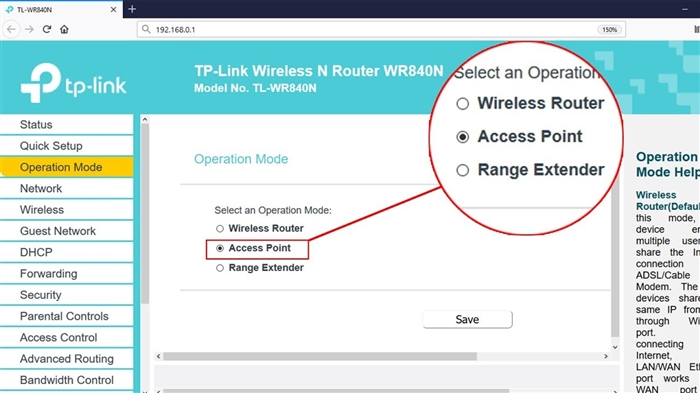Ebben a rövid cikkben elmondom, hogyan lehet megtudni az útválasztó fizikai címét, más néven MAC címet.
Ha már meglátogatta ezt az oldalt, akkor nagy valószínűséggel tudja, miért kell megtudnia az útválasztó MAC-címét, valamihez hasznos lesz. A legnépszerűbb eset, amikor az internetszolgáltató kötődik a MAC-címhez, és meg kell mondania az útválasztó fizikai címét az internetszolgáltatójának, hogy az kapcsolódjon a MAC-címhez. Ha az internetszolgáltató ezt kötelezővé teszi, akkor problémák merülhetnek fel az útválasztó konfigurálásakor. Az ilyen problémákról (különösképpen a fizikai címmel történő kötésről) már van külön cikkünk. Milyen kapcsolatot kell megadnom az útválasztó beállításakor? Megtudjuk a szükséges információkat, amelyek hasznosak lesznek a telepítési folyamat során.
Most kitaláljuk, hogyan láthatja az útválasztó MAC-címét. Részletesebben bemutatom a Tp-Link, a D-Link és az Asus eszközöket, mivel ezek a legnépszerűbbek. De maga a folyamat gyakorlatilag nem különbözik más vállalatok routereitől, például a Tenda, a Netgear, a Zyxel stb.
Két módon lehet megtudni az útválasztó hálózati címét:
- Nézze meg a matricát magában az útválasztón, vagy a rajta lévő dobozon (általában a MAC-címet ott és ott feltüntetik). Az Asus dobozán találtam ezt a címet, de a Tp-Link dobozán nem. De nem számít, mint már írtam, mindenképpen magában a routeren van.
- A második mód pedig az, hogy megnézzük magának az útválasztónak a beállításait. Az útválasztók képesek klónozni a MAC címeket. Ez azt jelenti, hogy szinte bármilyen fizikai címet megadhat. Tehát, ha megváltoztatta a MAC-címet, akkor a megváltozott cím megjelenik az útválasztó beállításainál. Nem fog egyezni a hálózati eszközön feltüntetett adatokkal.
Beszéljünk mindenről rendben.
Megnézzük a router tokjának MAC-címét vagy a csomagolást
A legegyszerűbb módszer: kézbe vesszük az útválasztónkat, és különféle érthetetlen (első pillantásra) információkkal ellátott matricát keresünk rajta. Találtam? Most találjon valami olyasmit, mint a MAC Address. Erre van szükségünk. Hogy érthetőbb legyen, a Tp-Link (TL-MR3220) útválasztójának példáján mutatom be:
 Így néz ki a fizikai cím az Asus router (RT-N13U) esetében:
Így néz ki a fizikai cím az Asus router (RT-N13U) esetében:
 És így néz ki a csomagoláson:
És így néz ki a csomagoláson:
 MAC-cím a D-Link útválasztón:
MAC-cím a D-Link útválasztón:

Azt hiszem, ezzel a módszerrel találtuk ki. Csak meg kell találnia a címet az útválasztó tokján.
Hol találom a MAC címet az útválasztó beállításaiban?
Ebben a módszerben sincs semmi nehéz. Elég, ha meglátogatja az útválasztó beállításait.
Először nézzük meg, hogyan lehet ezt megtenni a cég eszközén.Tp-Link.
Minden a megszokott módon megy, lépjen a beállításokhoz úgy, hogy beírja a címet a böngésző címsorába 192.168.1.1, vagy192.168.1.1... Adja meg a felhasználónevet és a jelszót a beállítások megadásához (általában alapértelmezés szerint admin és admin).
A MAC cím azonnal megjelenik a főoldalon:
 A routerek ásásánál Asus, minden pontosan ugyanaz. A fizikai címet azonnal látni fogja, miután belépett a központba:
A routerek ásásánál Asus, minden pontosan ugyanaz. A fizikai címet azonnal látni fogja, miután belépett a központba:
 Az új vezérlőpulton - "LAN MAC cím".
Az új vezérlőpulton - "LAN MAC cím".
 Szinte az összes útválasztóban a MAC-címmel kapcsolatos információk megjelennek a fő beállítási oldalon.
Szinte az összes útválasztóban a MAC-címmel kapcsolatos információk megjelennek a fő beállítási oldalon.